प्रत्येक पर्सनल कंप्यूटर का अपना उपयोगकर्ता नाम या खाता होता है। यह उपयोगकर्ताओं की सुविधा के लिए बनाया गया था, क्योंकि एक ही कंप्यूटर पर काम करने वाले कई लोग अपनी खुद की डेस्कटॉप सेटिंग्स बना सकते हैं, उदाहरण के लिए, उन्हें अपने खाते में सहेज कर।
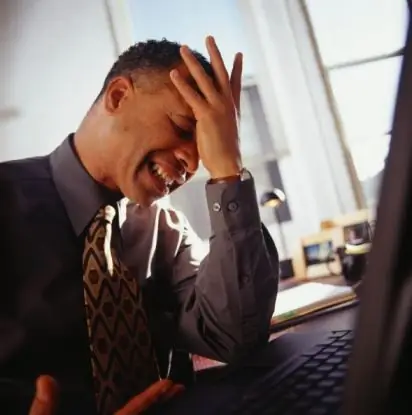
निर्देश
चरण 1
यदि आवश्यक हो तो खाते का नाम, यानी कंप्यूटर पर लॉगिन देखा जा सकता है। विंडोज 7 में, जब आप कंप्यूटर को चालू या पुनरारंभ करते हैं तो लॉगिन प्रदर्शित होता है, जब सिस्टम आपको पासवर्ड दर्ज करने के लिए प्रेरित करता है (यदि सेट है), उपयोगकर्ता को बदलें। आप कुछ सरल ऑपरेशन करके भी लॉगिन का पता लगा सकते हैं। ऐसा करने के लिए, "प्रारंभ" मेनू पर जाएं और "नियंत्रण कक्ष" अनुभाग चुनें।
चरण 2
अगला, "उपयोगकर्ता खाते" अनुभाग चुनें। इस मेनू में प्रवेश करने पर, आप अपने कंप्यूटर पर मौजूद सभी खातों को देखेंगे। एक नियम के रूप में, व्यक्तिगत पीसी पर केवल एक खाता होता है। इसलिए, एक लॉगिन भी है। यह ऑपरेटिंग सिस्टम स्थापित होने पर असाइन किया जाता है। यदि वांछित है, तो आप लॉगिन बदल सकते हैं, एक अलग तस्वीर डाल सकते हैं, एक नया खाता बना सकते हैं। यह भी रद्द करने योग्य है कि कंप्यूटर पर कई खाते हो सकते हैं, लेकिन आप एक समय में केवल एक ही हो सकते हैं। सभी डेटा आइटम "उपयोगकर्ता खाते" में संग्रहीत हैं।
चरण 3
खाते या उपयोगकर्ता के नाम का पता लगाने का एक और तरीका है। "प्रारंभ" मेनू दर्ज करें और "शट डाउन" चुनें। आइटम के आगे त्रिकोण पर क्लिक करें। सिस्टम आपको कार्रवाई के लिए कई विकल्प प्रदान करेगा। "खाता बदलें" टैब चुनें। खुलने वाली विंडो आपको वे सभी खाते दिखाएगी जो आपके कंप्यूटर पर बनाए गए हैं। यदि केवल एक खाता है, तो एक लॉगिन होगा।
चरण 4
विंडोज 7 में, आपको "रिस्टार्ट" कमांड के आगे त्रिकोण पर क्लिक करना होगा। खुलने वाली विंडो में, शीर्ष पंक्ति में, "उपयोगकर्ता बदलें" कमांड चुनें। यह पता लगाना बहुत आसान है कि आपका पर्सनल कंप्यूटर किस नाम से है और कितने खाते बनाए गए हैं।







